在日常使用电脑过程中,您是否遇到过关机后鼠标依然亮起的烦人问题?这不仅令人困惑,还可能暗示着电脑存在某些硬件或软件故障。本文将以专业角度深入探讨电脑关机后鼠标还亮起问题的原因,并提供全面的解决策略,帮助您一步步恢复正常电脑使用状态。
问题原因分析
在深入了解如何解决关机后鼠标亮起的问题之前,我们需要先了解问题的原因。通常,这个问题可能由以下几个原因引起:
1.BIOS设置不正确
2.电源管理设置问题
3.操作系统问题
4.硬件故障
BIOS设置不正确
BIOS(基本输入输出系统)是电脑中最基础的程序之一,它负责在电脑启动和关机等关键时期进行硬件初始化工作。如果BIOS中的电源管理设置不正确,可能导致关机后设备仍然处于活动状态,比如电源供应给USB端口,使鼠标等USB设备亮起。
电源管理设置问题
操作系统提供的电源管理功能允许用户自定义关机后的某些行为,若设置不当,可能会导致鼠标在电脑关机后仍然亮起。在Windows系统中,某些高级电源选项可能需要调整。
操作系统问题
如果电脑操作系统存在问题,比如系统文件损坏、驱动程序不兼容或系统更新不完全等,也可能导致关机后鼠标仍然亮起的情况。
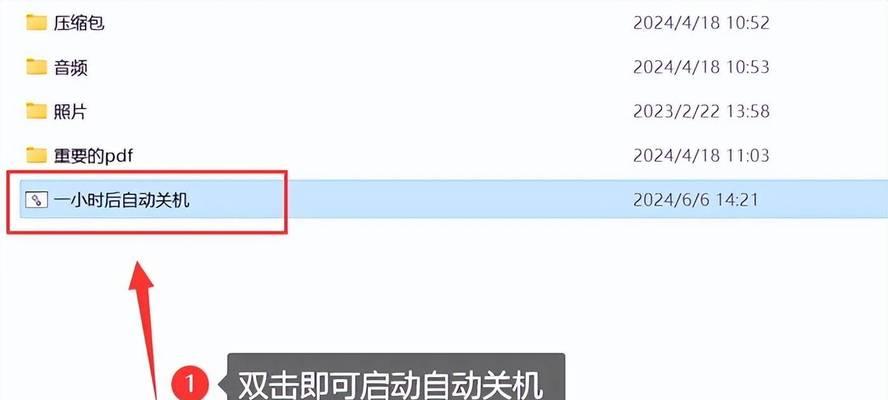
硬件故障
硬件故障也是不可忽视的原因。这可能涉及到主板、电源供应模块或者鼠标本身的问题。尤其是当USB端口或主板电路存在问题时,可能导致电源泄漏,使鼠标或其他USB设备在电脑关机后依然有电源供应。
解决方案
在了解了电脑关机后鼠标亮起的可能原因后,我们可以逐一尝试解决。
调整BIOS设置
1.重启电脑,并在启动过程中进入BIOS设置。通常在启动画面时按下特定按键(如`Del`或`F2`)可以进入BIOS设置界面。
2.在BIOS界面中找到电源管理或相关部分的设置。
3.查看是否有关闭USB端口电源的选项,如`LegacyUSBSupport`或`USBWakefromS3/S4/S5`等,并将之禁用。
4.保存更改并退出BIOS,重启电脑查看问题是否解决。
调整电源管理设置
1.在Windows系统中,右键点击“开始”菜单,选择“电源选项”。
2.点击“其他电源设置”。
3.检查并调整“电源按钮设置”和“USB选择性挂起”等选项。
4.尝试禁用“快速启动”功能,这通常在“电源选项”下的“选择电源按钮的功能”中进行。
检查操作系统
1.确保操作系统是最新版本,检查是否有未安装的更新。
2.运行系统文件检查工具(如使用`sfc/scannow`命令),检查系统文件的完整性。
3.更新或重新安装可能导致问题的设备驱动程序。
检查硬件问题
1.尝试使用其他USB端口或更换鼠标测试看是否问题依旧存在。
2.如果是自配电脑或有能力,可以尝试打开电脑机箱,检查主板是否有不正常的现象,如电容膨胀、烧焦味等。
3.若问题复杂,建议寻求专业的硬件维修服务。

小结
关机后鼠标依然亮起的问题可能由多种因素引起,从BIOS设置到硬件故障都有可能。按照本文所述的方法逐一排查并解决问题,通常可以恢复电脑的正常关机状态。记得在调整设置时要有序进行,做好记录,以便出现问题时能够及时复原。如果问题依然存在,建议寻求专业人士的帮助,或直接联系制造商的技术支持。
以上就是关于电脑关机后鼠标亮起问题的详细解决方法,希望对您有所帮助。计算机硬件和软件总是充满挑战,但通过科学的方法和细心的操作,大多数问题都是可以解决的。如果您在尝试上述步骤时有任何疑问,欢迎在下方留言讨论。
标签: #电脑









